Cấu hình modem fpt g-93rg1
Dưới đây là 5 bước cơ bản để cấu hình modem Fpt G93RG1 cơ bản nhất, giúp cho người dùng biết cách cài đặt các thông số cần thiết trên modem như tên wifi, mật khẩu wifi, cách khôi phục modem về cài đặt gốc … một cách dễ dàng chỉ bằng vài bước thao tác trên điện thoại mà thôi.
Bạn đang xem: Cấu hình modem fpt g-93rg1
Modem G93RG1 là gì
Dòng modem G93RG1 là một trong các dòng modem cao cấp một thời của công ty fpt trên thị trường viễn thông, nó là dòng modem ra đời đầu tiên sau khi fpt quang hóa hạ tầng viễn thông trên toàn quốc và gần như có hơn 1,5 triệu hộ gia đình ở toàn quốc được trang bị thiết bị này.
Với thiết kế khá đơn giản bên ngoài, giữa thân hình có in logo Fpt và đằng sau lưng có 2 ăng ten wifi kết hợp với 4 cổng LAN dùng để chia mạng nội bộ hay máy tính bàn, về tầm phát sóng wifi thì khoảng 15 – 20 mét trong điều kiện không có vật cản, nhìn chung thiết bị cũng tương đối ổn định.
Hiện nay dòng thiết bị này cũng đã bị cho vào dĩ vãng và chỉ còn ở một số hộ gia đình cũ đang dùng dịch vụ fpt telecom thì mới có thể thấy được thiết bị này mà thôi, giá bán thiết bị cũ này hiện nay tầm khoảng 150.000đ / thiết bị modem

Hướng dẫn cấu hình modem G93RG1 bằng điện thoại
– Người dùng muốn cấu hình được modem G93RG1 phải biết được tên và mật khẩu wifi, trong trường hợp được người khác cho thiết bị hoặc mua thiết bị cũ trên thị trường thì phải cài đặt lại mới sử dụng được, ở đây mình sẽ hướng dẫn đầy đủ các bước, nếu bạn không cần cài đặt lại thì có thể bỏ qua bước reset modem G93RG1 đầu tiên
+ Bước 1: Khôi phục modem G93RG1 về cài đặt gốc của thiết bị– Để khôi phục modem G93RG1 về cài đặt gốc của thiết bị ta làm như sau
Cắm nguồn cho modem sáng lên, sau đó chờ modem sáng đủ đèn trong khoảng 1 phút, kế đến dùng 1 cây tăm hay khe chọt sim của điện thoại chọc vào nút reset trên thân của modem, giữ khoảng 15 giây cho các đèn đồng loạt sáng lên thì bỏ tay ra, chờ modem khởi động lại trở về cài đặt gốc ban đầu.

Sau khi đã khôi phục về cài đặt gốc thì ta cần biết thông tin để đăng nhập vào modem
Trong đó SSID là Fpt telecomWPA-Key là : 12345678và thông tin cần thiết để đăng nhập vào mục thông số là
Username: adminPass: admin
– Lấy máy tính bảng hoặc thiết bị di động ra, trên giao diện màn hình bạn nhấn vào mục ” Cài Đặt ” => chọn mục ” Wifi ”
chọn tên wifi là ” fpt telecom ”
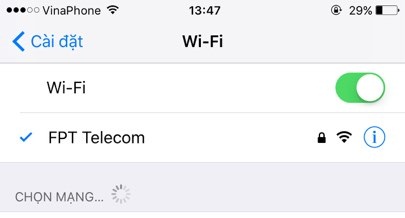
Quay trở lại giao diện màn hình điện thoại, mở một trình duyệt web trên giao diện màn hình điện thoại lên, nhập vào trong đó dải địa chỉ IP là: 192.168.1.1 và bảng thông báo hiện ra yêu cầu nhập thông tin đăng nhập và mật khẩu, ở đây mình nhập username là admin và mật khẩu là admin
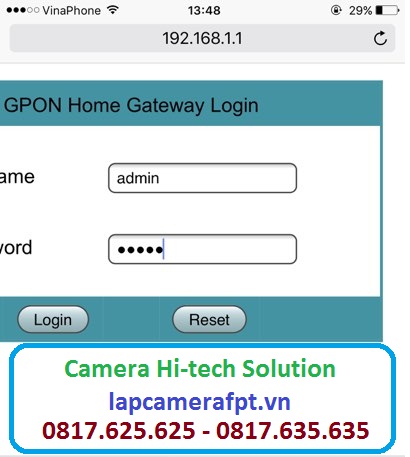
Giao diện cấu hình thông số modem G93RG1 hiện ra cho khách hàng.
Xem thêm: Review Sáp Trị Mụn Đầu Đen Innisfree, Không Có Sản Phẩm!
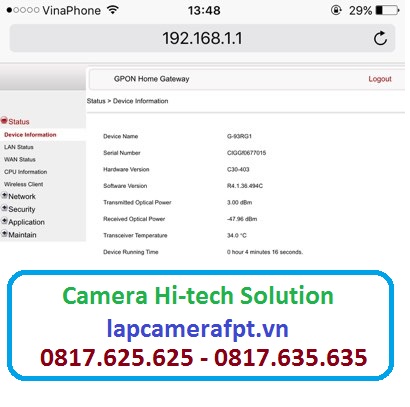
– Để có thể đổi tên và mật khẩu cho modem G93RG1 từ trên giao diện ta truy nhập vào mục Network Setting bên tay trái màn hình, sau đó bấm vào mục wifi
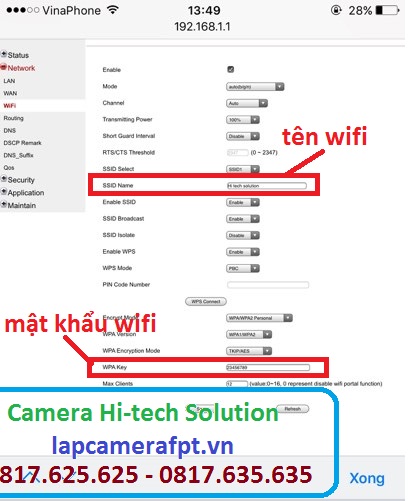
Chú ý 2 dòng SSID đang để là fpt telecom ta đổi tên wifi bất kỳ, ở đây mình đổi là hi tech solution
Dòng mật khẩu đang để mật khẩu là 12345678 ở ví dụ này mình đổi mật khẩu thành 123456789
Nhấn Apply / Save để lưu lại phần thiết lập.
Như vậy là ta đã đổi tên và đổi mật khẩu wifi fpt G93RG1
Biến modem G93RG1 thành bộ phát sóng wifi gia đình
Sau khi đã thực hiện các hoạt động như reset modem, đổi tên, đổi mật khẩu wifi modem G93RG1, rất nhiều khách hàng mua các thiết modem cáp quang Fpt cũ này muốn tận dụng modem này để làm bộ phát sóng wifi cho gia đình nhưng không biết làm thế nào, làm ra làm sao, do đó mình cũng hướng dẫn cụ thể luôn.
Trong mục Network ta nhấn vào mục LAN
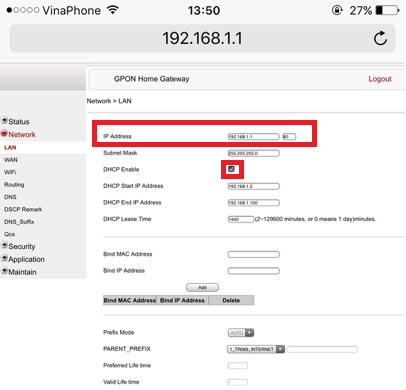
Sau đó ta sẽ thấy địa chỉ IP đang để mặc định là 192.168.1.1 ta đổi thành 192.168.1.40 cho không trùng với địa chỉ IP modem nhà mạng đang cung cấp.
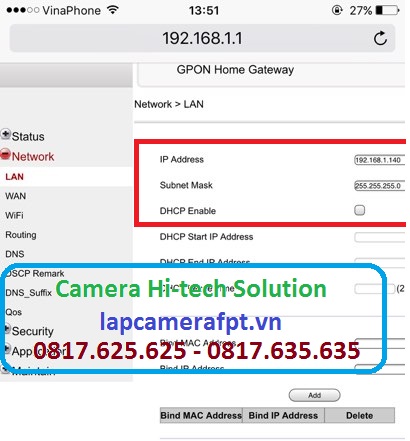
Để cố định địa chỉ IP không thay đổi khi tắt mở điện hay reset lại ta bấm bỏ dấu tích ở mục Enable DHCP Server.
Nhấn apply để lưu lại thiết lập
Bây giờ ta có thể cắm 1 cổng LAN từ modem chính và modem G93RG1 và sử dụng thiết bị giống như 1 bộ phát wifi phụ trong gia đình được rồi, đảm bảo thành công 100%
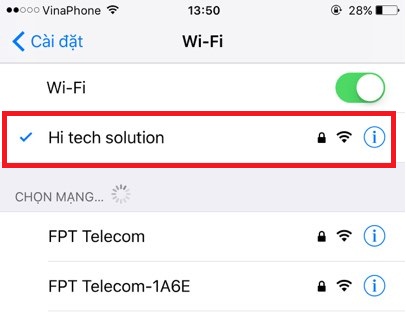
Kết luận
Như vậy trong bài viết trên, camera Hi-tech Solution đã hướng dẫn chi tiết cho người dùng cài đặt & cấu hình, đổi tên, đổi mật khẩu wifi G93RG1 đồng thời còn tận dụng modem cáp quang cũng này làm bộ phát sóng wifi cho gia đình, trong bài viết tiếp mình sẽ hướng dẫn cách mở port camera modem G93RG1 các bạn nhớ theo dõi nhé.
Chúc các bạn thành công làm như hướng dẫn sau khi xem bài viết !
tải firmware modem fpt g93rg1mở port modem fpt g-93rg1cấu hình modem fpt g97rg3 thành bộ phát wificài đặt modem wifi fpt g-97rg3g-93rg1 firmwarecài đặt modem wifi fpt g97rg3 thành bộ phát wifibiến modem fpt thành bộ phát wififirmware modem gpon g 93rg1















